随着全球化的不断深入,人们对于外国市场的需求也越来越高,作为全球知名的科技企业,苹果公司也不断努力满足用户的需求。在苹果手机上,用户可以通过设置来下载和使用外国商店的应用程序。这一功能的实现,不仅可以让用户体验到更多来自世界各地的精彩应用,还可以帮助苹果公司拓展市场,提升用户黏性。如何正确设置苹果手机上的外国商店,以及如何及时更新苹果应用商店的国外版,成为了许多用户关注的焦点。接下来我们将重点探讨这个话题,并为大家提供相关的设置和更新方法。
苹果应用商店国外版更新
具体方法:
1.进入苹果应用商店,点击右上角”账户头像“图标。进入苹果账户管理界面。
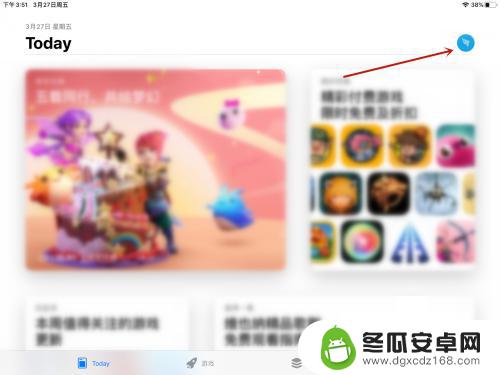
2.点击第一行账户处,进入账户设置功能。
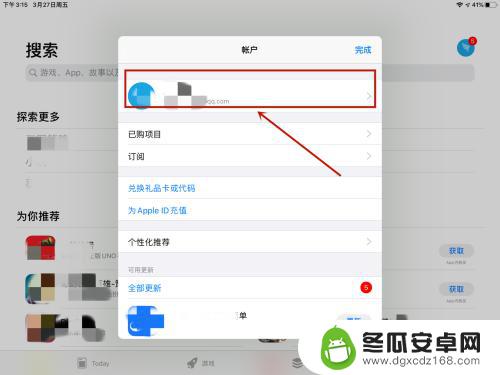
3.若跳出登录苹果账户的框,输入自己的账号后,点击“登录”。
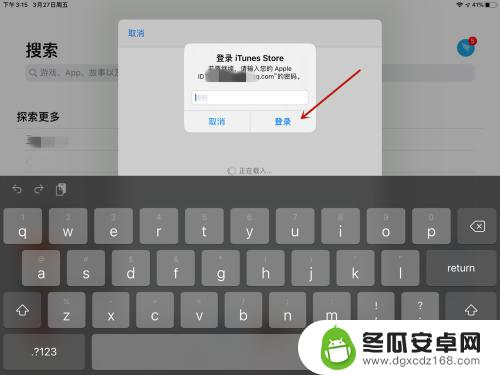
4.点击“国家/地区”选项,此时若跳出提示。确定接受后,继续点击“更换国家或地区”选项。
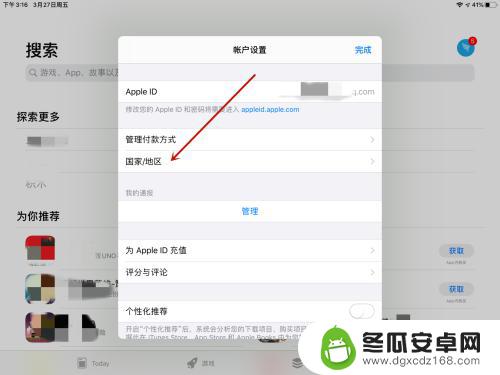
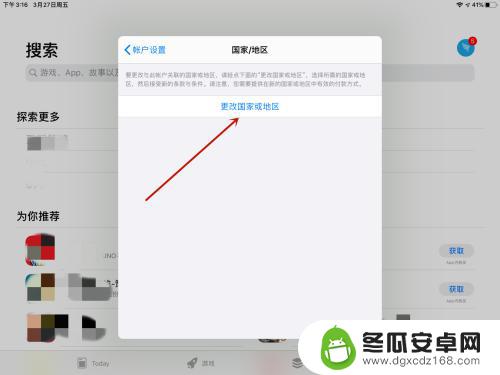
5.寻找自己要设置的地区,点击即可选择。
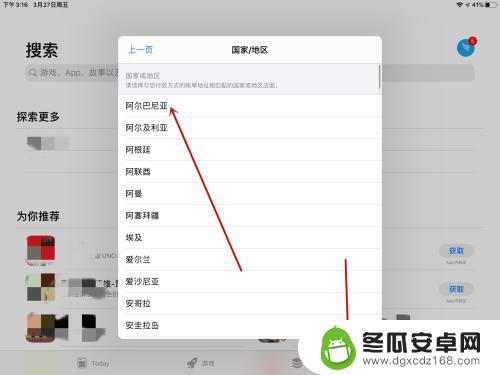
6.先阅读“条款与条件”,确认没问题后,点击“同意”选项,进入下一步。
此时可能会跳出同意条款的再次提示,如果阅读后没问题。点击”同意“选项,进入下一步更改应用商店地区。
如果“条款与条件”无法接受,就点击“取消”。
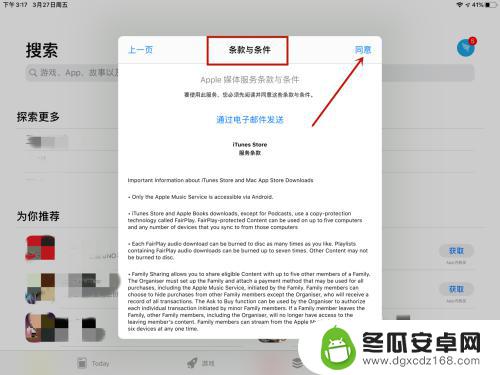
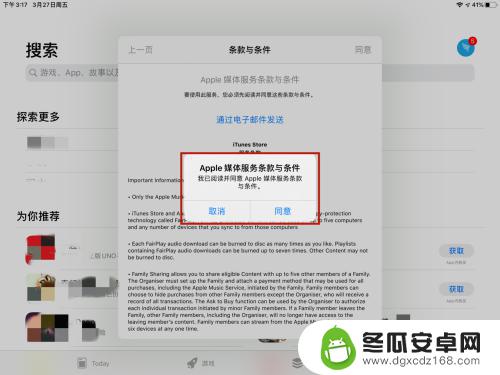
7.此时进入付款方式设置界面,不需要设置,直接点击返回按钮就可以。
点击返回按钮就可以,图中“BACK“选项处是返回的意思。
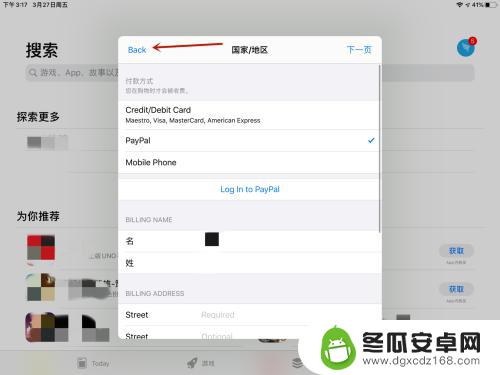
8.此时在苹果应用商店首页,就可以看到,已经切换地区完成了。
底部文字已经变成了自己设置后的地区语言。
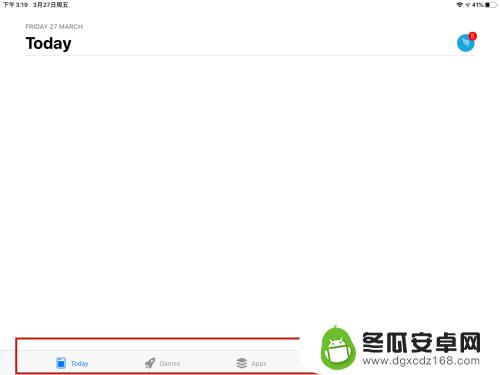
以上就是关于如何设置苹果手机外国商店的全部内容,如果您还有疑问,请按照小编的方法操作,希望这对大家有所帮助。










